Di era yang sudah modern saat ini, Facebook dapat dijadikan sebagai sarana dimana orang-orang yang berjauhan dapat saling berinteraksi. Banyak manfaat yang bisa didapatkan, seperti menemukan teman baru, mempromosikan produk, mendapatkan berita terbaru, dan masih banyak lagi. Namun dibalik manfaat pasti ada mudarat dari penggunaan Facebook. Sehingga banyak orang yang ingin coba hapus akun Facebook milik mereka.
Berbagai alasan yang membuat pengguna Facebook berhenti bermain dan ingin menghapus akunnya. Salah satunya adalah Facebook hanya membuang-buang waktunya saja.
Memang itu tergantung bagaimana orang menggunakannya. Gunakanlah Facebook seperlunya saja. Jangan gara-gara Facebookan aktivitas penting lainnya bisa terganggu.
Cara Ampuh Hapus Akun Facebook
Ada dua cara yang bisa kamu lakukan untuk hapus akun Facebook. Pertama menghapusnya sementara dan yang kedua secara permanen.
Jika kamu memilih opsi pertama, kamu masih dapat login sampai kamu ingin menggunakannya lagi. Namun, untuk opsi kedua, jika kamu tidak pernah login ke akun Facebook milikmu, makaj akun Facebook milikmu akan benar-benar terhapus dan tak bisa dipulihkan kembali.
Facebook Buka Lowongan Kerja, Tugasnya Cuma Googling
#Hapus Akun Facebook di HP atau Smartphone
Cara ini cukup mudah untuk dilakukan, kamu hanya harus mengikuti prosedur yang ditetapkan oleh pihak Facebook. Berikut adalah cara menghapus akun Facebook di HP atau Smartphone.
1. Login ke akun Facebook milikmu (buka di aplikasi Chrome saja). Kemudian pilih menu Garis Tiga. Seperti gambar berikut.
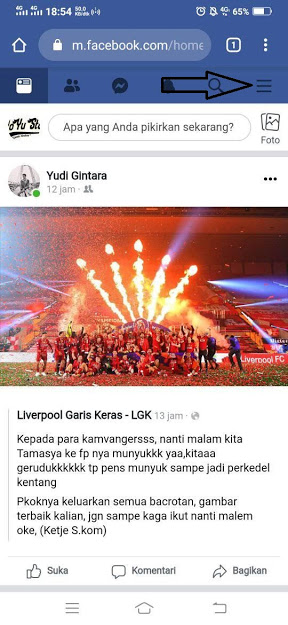
2. Kemudian scroll ke bawah, sampai ketemu pilihan Pengaturan.
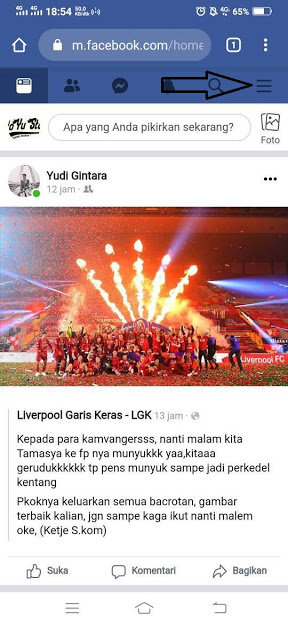
3. Lalu, scroll lagi pada Informasi Facebook Anda, hingga menemukan pilihan Kepemilikan dan Kontrol Akun.
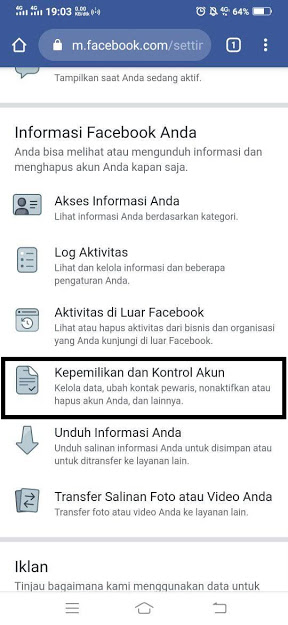
4. Lalu pilih Penonaktifan dan Penghapusan.
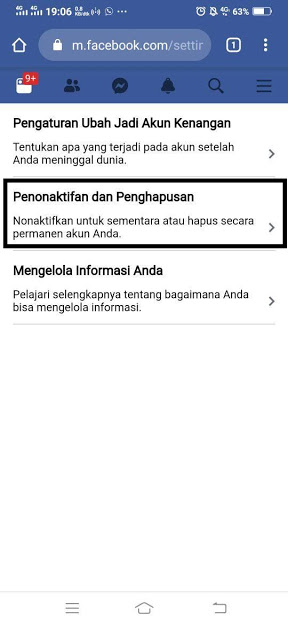
5. Akan terdapat dua pilihan. Apakah kamu ingin hapus akun Facebook sementara atau secara permanen. Pilihlah apa yang kamu inginkan. Di sini saya coba menghapus akun Facebook permanen. Pilih opsi Hapus Akun. Dan teruskan ke Lanjutkan Penghapusan Akun.
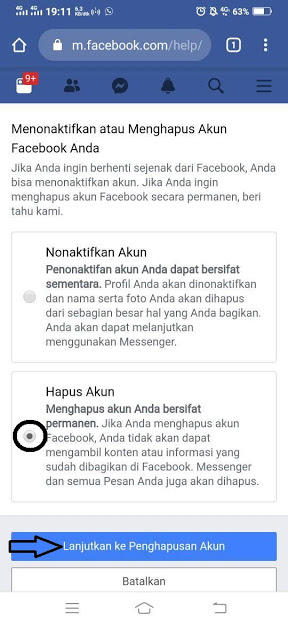
6. Ketika kamu menghapus akun Facebook mu, berarti kamu telah menyetujui kalau semua data, baik itu foto, video, atau postingan yang pernah kamu upload akan terhapus untuk selamanya. Dan juga akun Facebook yang terhubung ke Messenger juga akan terhapus.
7. Sebelum kamu menghapus, kamu harus memberikan alasan mengapa ingin menghapusnya. Di sana terdapat beberapa pilihan. Lalu klik Lanjutkan ke Penghapusan Akun.
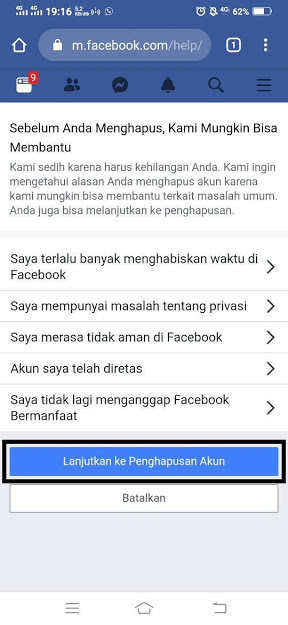
8. Sebelum kamu melanjutkan, kamu bisa memilih opsi-opsi yang disediakan. Yaitu kamu bisa menoktifkan akun Messenger, mengunduh informasi seperti foto, video atau postingan yang kamu unggah di Facebook, dan melihat aplikasi-aplikasi apa saja yang tertaut dengan akun facebook milikmu. Untuk melanjutkan scroll ke bawah dan pilih opsi Hapus Akun.
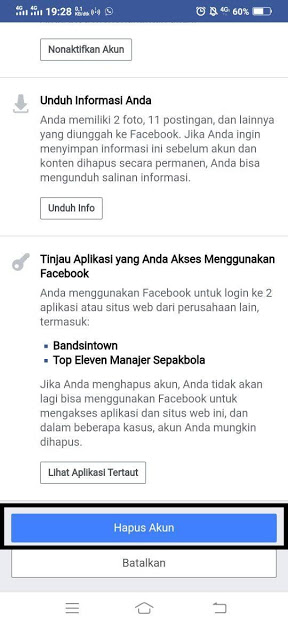
9. Untuk memastikan yang menghapus adalah kamu sendiri. Masukkan password akun Facebook milikmu.
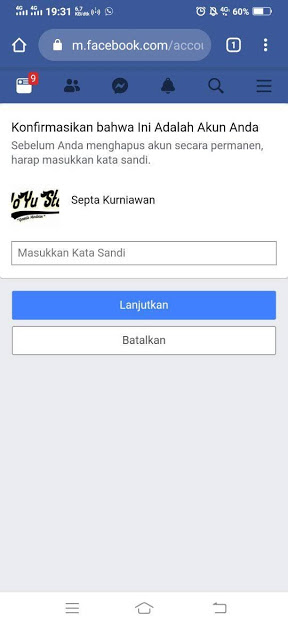
10. Lalu bacalah notice yang ada. Jika kamu setuju, pilih Hapus Akun.
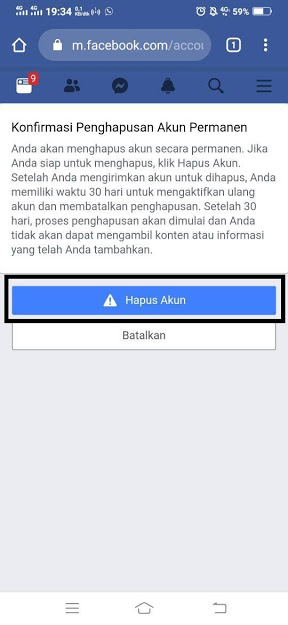
11. Langkah selesai, kamu akan diarahkan ke halaman login awal Facebook. Jika kamu ingin menangguhkan penghapusan akun, loginlah sebelum 30 hari akun benar-benar terhapus secara permanen.
Mark Zuckerberg Ditantang Menteri Susi Balap Dayung Dengan Hadiah 10% Saham Facebook
#Hapus Akun Facebook di Laptop atau Komputer
A. Menghapus akun FB hanya sementara
Selain menghapus secara permanen, kamu bisa menghapus atau menonaktifkan hanya sementara saja. Lain waktu kamu bisa mengakses akun Facebook mu kembali.
Meski demikian, informasi yang ada pada akun Facebook kamu tidak akan terlihat, teman-temanmu tidak akan bisa menghubungimu. Jika kamu sudah yakin untuk menghapus akunmu secara sementara, simak langkah-langkahnya di bawah ini.
1. Langkah pertama login ke akun Facebook milikmu.
2. Lalu pilih tanda segitiga kecil ini, kemudian pilih opsi Pengaturan & Privasi.
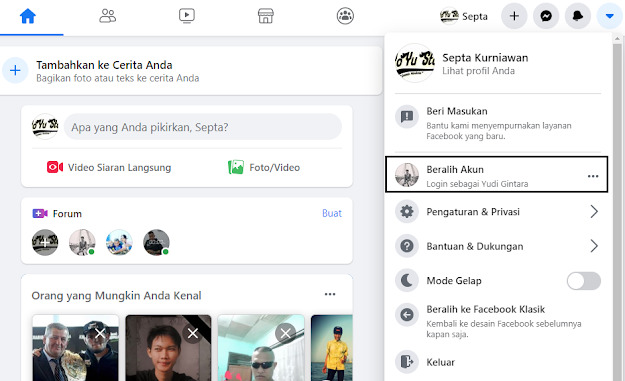
3. Lalu pilih Pengaturan.
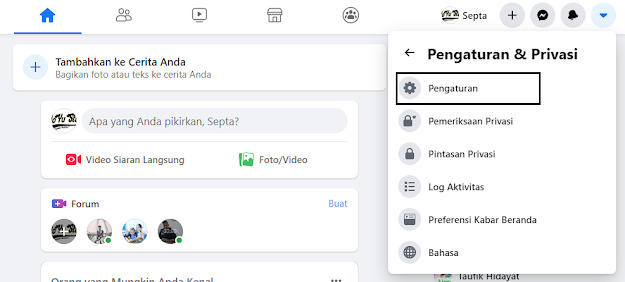
4. Lalu kamu akan berada di halaman Pengaturan Umum Akun. Pilih opsi Informasi Facebook Anda.
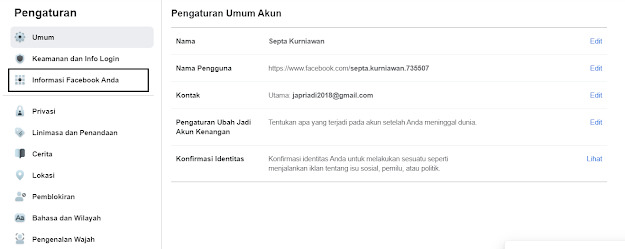
5. Kemudian scroll sedikit ke bawah, pilih opsi Nonaktifkan dan Penghapusan.
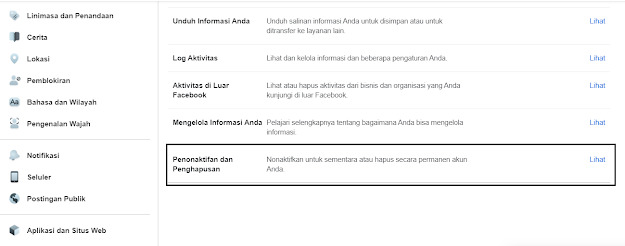
6. Karena saya ingin menghapus akun hanya sementara, maka pilih Nonaktifkan Akun. Setelah itu select Lanjutkan ke Penonaktifan Akun.
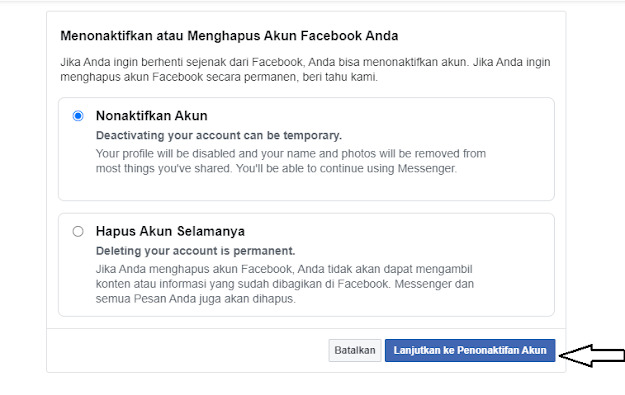
7. Masukkan kembali password akun, untuk memastikan yang menghapus akun tersebut bukanlah orang lain. Kemudian pilih Lanjutkan.
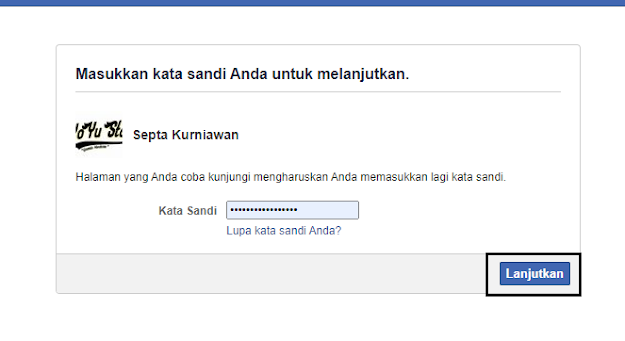
8. Tidak cukup sampai disitu, kamu akan diminta untuk melengkapi informasi yang tersedia. Pilih alasan mengapa ingin menghapus akun, lalu tolak atau menerima email yang akan datang dari Facebook, dan mau tetap gunakan Messenger atau tidak. Lalu pilih Tutup.
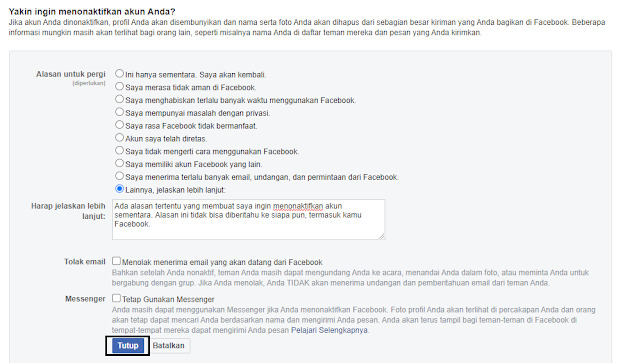
9. Akan muncul pop up, jika kamu telah yakin ingin menghapus akun. Pilih Nonaktifkan Sekarang.
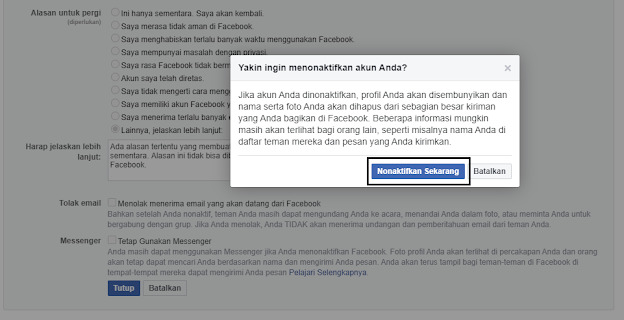
10. Dan selesai akun kamu telah berhasil dinonaktifkan untuk sementara waktu.
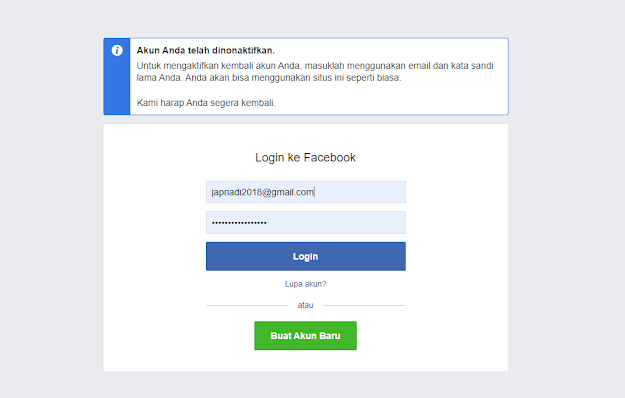
Kamu tetap bisa login jika kamu ingin mengaktifkan kembali akun Facebook mu.
Facebook Diminta Bubarkan Diri Oleh Pemerintah AS, Ada Apa ?
B. Menghapus akun FB secara Permanen
Kemuian saya akan memberitahu bagaimana cara hapus akun Facebook secara permanen. Sebelum menghapus, pastikan hati kamu sudah mantap untuk melakukannya. Simak langkah-langkahnya di bawah ini.
1. Login ke akun Facebook milikmu. Lalu kunjungi link berikut ini.
2. Kemudian kamu akan dibawa ke halaman penghapusan akun. Untuk menghapus akun pilih Hapus Akun.
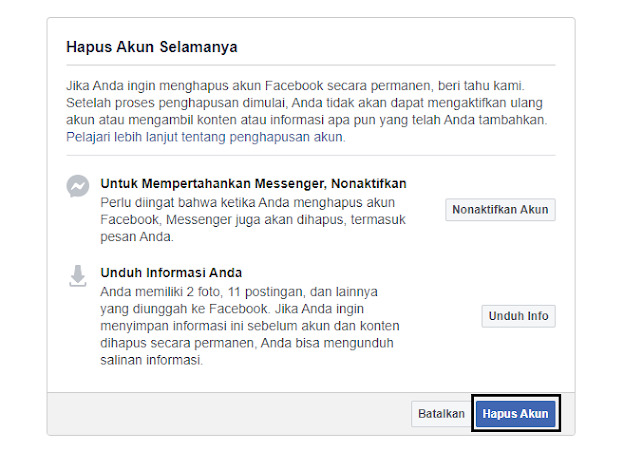
3. Lalu akan muncul pop up yang dimana kamu diminta untuk memasukkan password akun Facebook. Lalu pilih Lanjutkan.
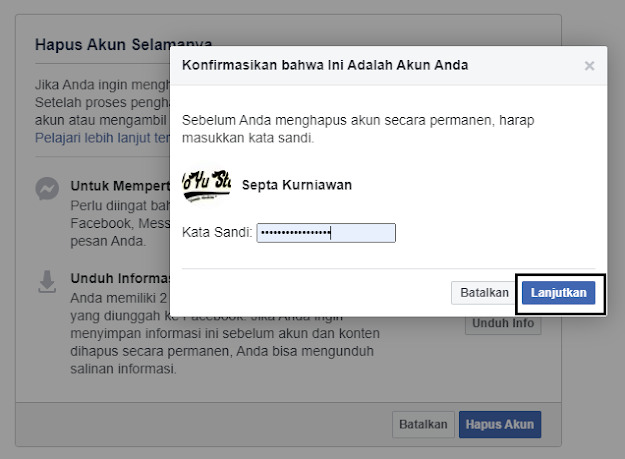
4. Akan muncul pop up lagi, jika kamu yakin akan menghapus akunmu pilih Hapus Akun.
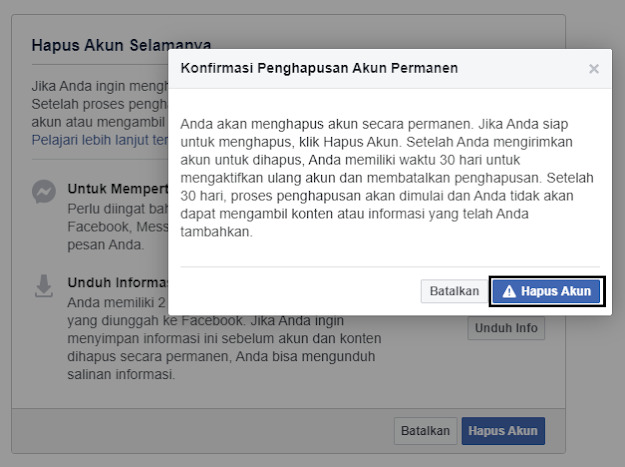
5. Pihak Facebook akan memberikan waktu selama 30 hari. Jika kamu ingin membatalkan penghapusan akun, kamu bisa login kembali.
5 Aplikasi Edit Foto Jadi Anime Paling Mirip Dan Gratis
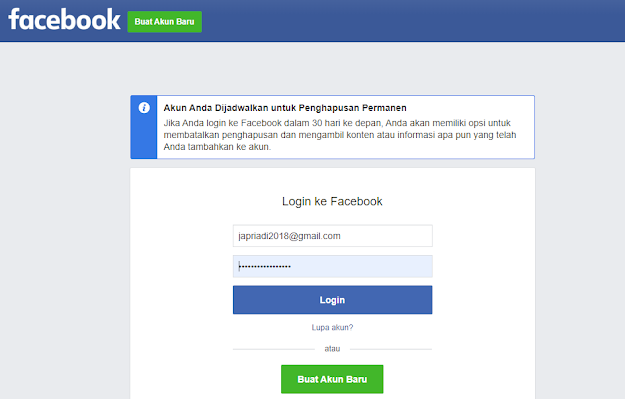
Nah, itulah penjelasan tentang cara hapus akun Facebook dengan mudah sementara dan permanen. Sangat mudah bukan? Kalau begitu, katakan selamat tinggal pada Facebook.


